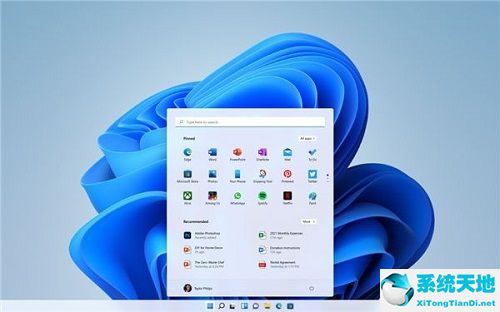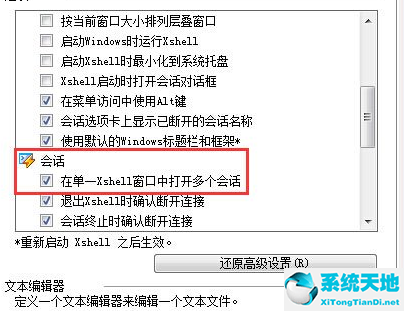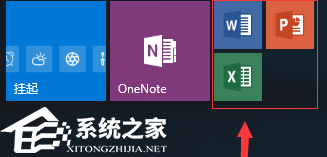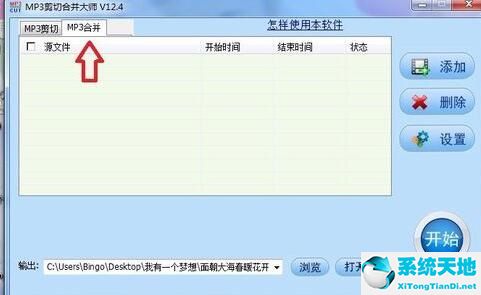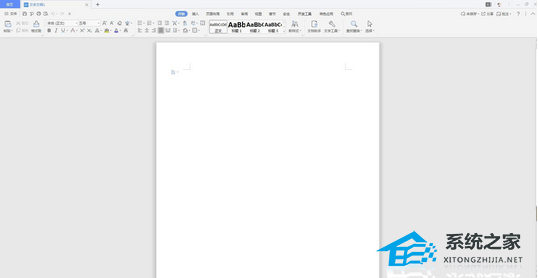PPT幻灯片怎么设置鼠标点击一次换一张, 如何设置PPT幻灯片鼠标点击一一改变?当我们展示幻灯片时,有些用户会在幻灯片中添加各种图片。为了方便切换图片,他们想设置鼠标点击一次换一张图片。那么应该怎么做呢?我们来看看小编带来的方法吧。希望对您有所帮助。
1. 单击按钮图标打开ppt应用程序并进入程序主界面。
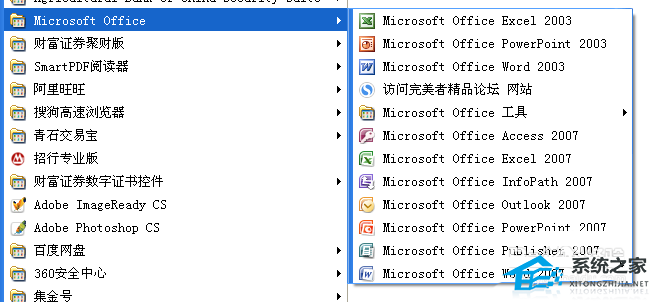
2、进入主界面后,点击插入按钮,点击图片按钮,选择对应的图片,完成图片插入操作。
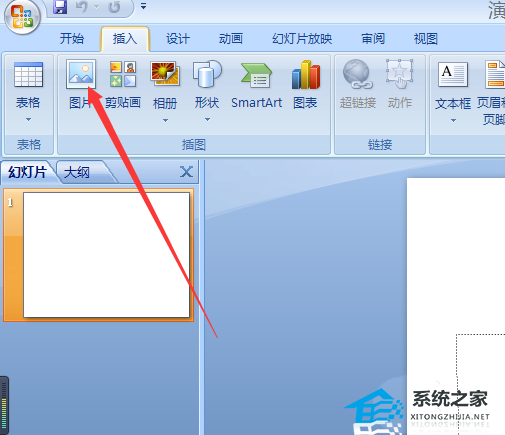
3、点击对应图片,点击工具栏上的动画按钮,进入动画设置界面。
4. 点击动画界面中的自定义动画按钮,设置动画效果。

5、设置右侧图片的进入和退出样式,可以设置为默认选项。
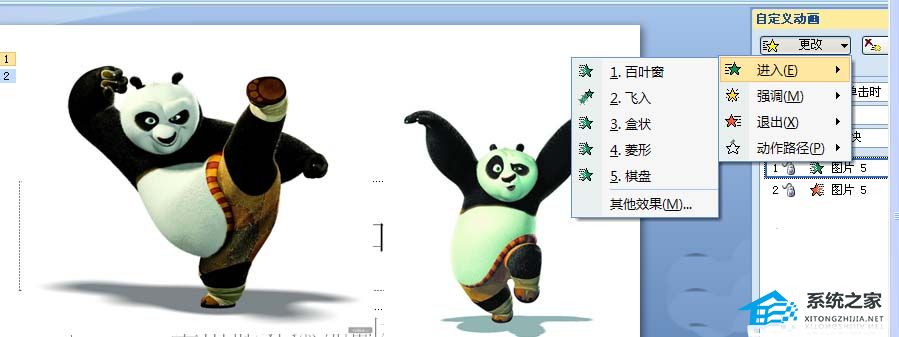
6、点击第二张图片,设置第二章的图片效果,注意一下。图片的入口必须设置为“After”才能达到效果。至于图片的退出,可以设置为“点击时”。
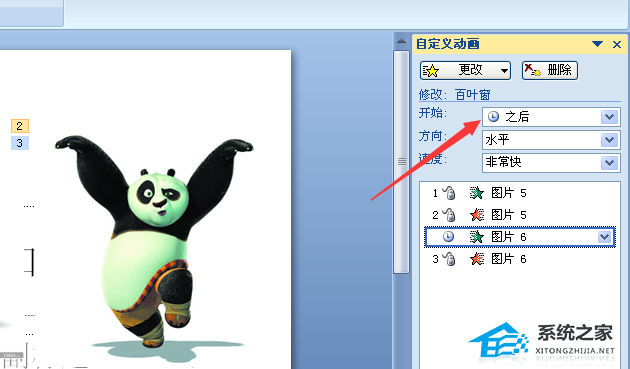
7、设置完成后,可以点击预览查看效果。
PPT幻灯片怎么设置鼠标点击一次换一张,以上就是本文为您收集整理的PPT幻灯片怎么设置鼠标点击一次换一张最新内容,希望能帮到您!更多相关内容欢迎关注。
未经允许不得转载:探秘猎奇网 » PPT幻灯片怎么设置鼠标点击一次换一张(如何设置PPT幻灯片鼠标点击一一改变)

 探秘猎奇网
探秘猎奇网 PPT如何退出全屏显示(如何退出PPT全屏显示)
PPT如何退出全屏显示(如何退出PPT全屏显示) 塑料水杯什么材质的比较安全?给大家介绍下
塑料水杯什么材质的比较安全?给大家介绍下 史上最危险的三种颜色,什么颜色的车最安全?答案可能出乎你意料!
史上最危险的三种颜色,什么颜色的车最安全?答案可能出乎你意料! vmware怎么连接服务器(vmware workstation怎么连接网络)
vmware怎么连接服务器(vmware workstation怎么连接网络)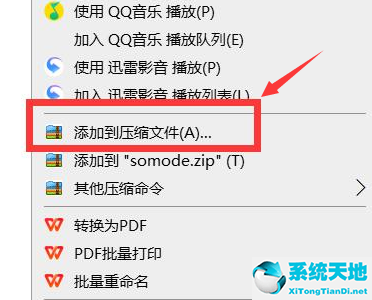 win10更改压缩文件权限(win10压缩密码怎么设置)
win10更改压缩文件权限(win10压缩密码怎么设置) 雄才盖世是什么生肖,古人说这四个生肖雄才盖世不可限量,不可不信
雄才盖世是什么生肖,古人说这四个生肖雄才盖世不可限量,不可不信 win10多屏怎么切换(win10多屏显示如何切屏快捷键)
win10多屏怎么切换(win10多屏显示如何切屏快捷键) 春天最后一个节气是什么?在这个节气里我们应当做什么?
春天最后一个节气是什么?在这个节气里我们应当做什么?